Сводные таблицы
Таблица 8.2. Описание кнопок панели инструментов Сводные таблицы.
| Кнопка | Описание | Команда меню |
|---|---|---|
| Автофильтр (AutoFilter) | Устанавливает и сбрасывает фильтры | Сводная таблица › Автофильтр (PivotTable › AutoFilter) |
| Показать верхние и нижние элементы (Show Top/Bottom Items) | Устанавливает фильтр, отображая заданное число первых или последних строк в отсортированной таблице | Сводная таблица › Показать верхние и нижние элементы (PivotTable › Show Top/Bottom Items) |
| Автовычисления (AutoCalc) | Позволяет вычислить промежуточные итоги по каждой группе записей | Сводная таблица, Автовычисления (PivotTable › AutoCalc) |
| Итоги (Subtotal) | Позволяет отображать или скрывать итоговые столбцы или строки | Сводная таблица › Итоги (PivotTable › Subtotal с) |
| Вычисляемые итоги и поля (Calculated Total and Fields) | Позволяет задать формулы для расчета как специальных полей, так и итоговых данных | Сводная таблица › Вычисляемые итоги и поля (PivotTable › Calculated Total and Fields) |
| Отобразить как (Show As) | Позволяет отображать итоговые значения в процентах относительно общего итога по столбцу, строке или родительскому элементу на оси столбца или строки | Сводная таблица › Отобразить как (PivotTable › Show As) |
| Свернуть (Collapse) | Уменьшает на один шаг уровень детализации отображаемых данных в выделенной области таблицы | Сводная таблица › Свернуть (PivotTable › Collapse) |
| Развернуть (Expand) | Увеличивает на один шаг уровень детализации отображаемых данных в выделенной области таблицы | Сводная таблица › Развернуть (PivotTable › Expand) |
| Скрыть подробности (Hide Details) | Позволяет скрыть детальные данные и оставить только подытоги и итоги | Сводная таблица › Скрыть подробности (PivotTable › Hide Details) |
| Подробности (Show Details) | Отображает все данные в строках или столбцах таблицы | Сводная таблица › Подробности (PivotTable › Show Details) |
| Обновить (Refresh) | Обновляет сводную таблицу, выполняя повторный запрос к базе данных | Сводная таблица › Обновить (PivotTable › Refresh) |
| Экспорт в Microsoft Excel (Export to Microsoft Excel) | Обеспечивает экспорт сводной таблицы в интерактивный сводный отчет Microsoft Excel | Сводная таблица › Экспорт в Microsoft Excel (PivotTable › Export to Microsoft Excel) |
| Список полей (Field List) | Отображает диалоговое окно со списком полей таблицы | Вид › Список полей (Field List) |
Определим итоговые столбцы.
- Щелкните левой кнопкой мыши на заголовке столбца "Отпускная цена" (ExtendedPrice) – все столбцы (кроме итогового) окажутся выделенными. Теперь щелкните по кнопке Автовычисления (AutoCalc) на панели инструментов и выберите из списка имя функции – Sum(). Появляется дополнительная строка для каждого товара, содержащая итоговое значение по каждому товару за год, а в итоговом столбце будет отображена итоговая цифра продаж каждого товара по всем годам.
- Теперь можно скрыть детальные данные, оставив только итоговые. Нажмите кнопку Скрыть подробности (Hide Details) на панели инструментов.
Окончательный вид таблицы представлен на рис. 8.33.
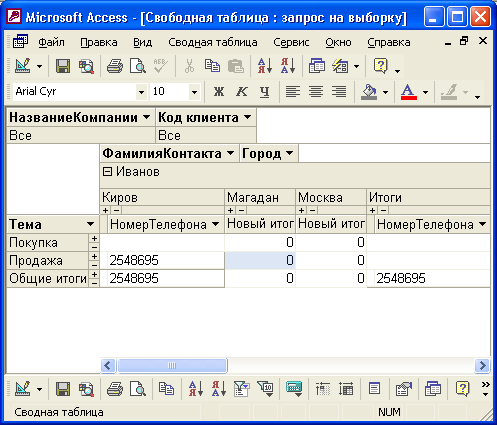
Рис. 8.33. Отображение итоговых данных в режиме сводной таблицы
